excel打开一直安装 excel打开时总是出现安装提示怎么处理
更新时间:2024-05-01 16:36:12作者:xiaoliu
在使用Excel时,有时候会遇到打开文件时总是出现安装提示的情况,让人感到困扰,这种情况可能是由于电脑中的Excel程序出现了一些问题,导致无法正常打开文件。要解决这个问题,可以尝试重新安装Excel程序,或者检查电脑中是否存在其他与Excel程序冲突的软件。也可以尝试在Excel程序中进行一些设置调整,以解决打开文件时出现安装提示的情况。希望以上方法能帮助您顺利解决这一问题。
具体方法:
1.打开我的计算机。
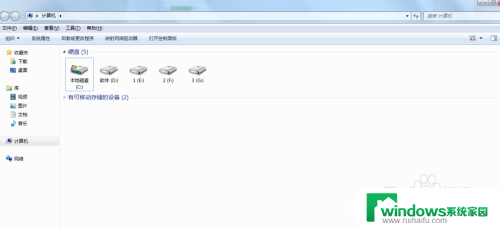
2.在左上角输入 C:\Program Files (x86)\Common Files\microsoft shared\OFFICE12\Office Setup Controller 。
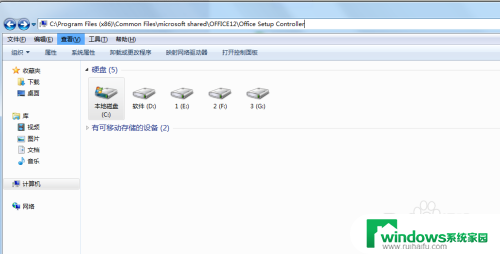
3.找到名为SETUP的 程序
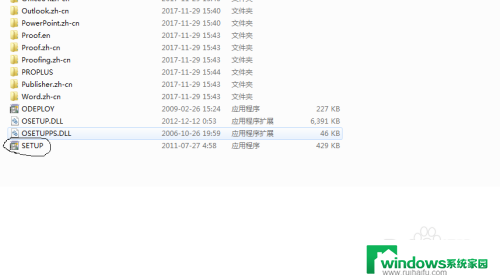
4.将名为SETUP的程序改为任意的名字。
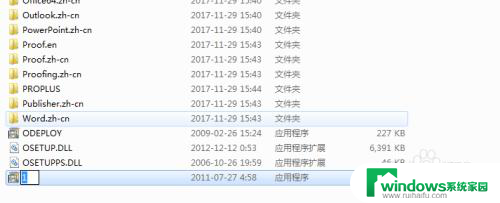
5.更改后,再次打开excel就不会再次提示安装了。
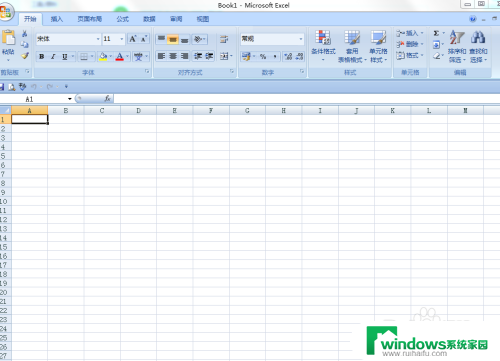
以上是有关Excel打开一直安装的全部内容,如果有任何疑问,请参考小编提供的步骤进行操作,希望这对大家有所帮助。
excel打开一直安装 excel打开时总是出现安装提示怎么处理相关教程
- excel打开后提示安装 excel打开时提示要安装插件
- win10安装软件老是提示 Win10安装软件后为什么总是出现是否安装的提示
- 系统未安装打印机怎么处理 打印机突然提示尚未安装打印机怎么办
- win10安装vc2015失败 win10 vc 2015安装出现问题怎么处理
- 怎么打开应用安装权限?一步步教你开启应用安装权限
- 为啥电脑显示未安装音频设备 电脑提示未安装音频输出设备怎么处理
- cad2014安装时显示已安装 CAD2014重装提示已安装
- win11笔记本安装软件时显示不能打开要写入的文件 Win11记事本打不开提示包无法更新怎么办
- 谷歌浏览器安装控件后仍提示安装 无法一直显示安装控件怎么解决
- excel安装插件 Excel如何安装加载项
- 重装win10联网 重装完win10后无法上网解决方法
- 怎么装win7和win10双系统 win7/win10双系统如何选择安装方式
- 卸载win商店 Win10怎么卸载安装应用商店
- dell笔记本重做系统 dell笔记本系统重装教程教程
- 怎么查看电脑正在安装的程序 电脑中所有已安装的软件怎么查看
- win10系统能直装不 win10系统怎么安装步骤